Gérer les groupes d'utilisateurs
Les utilisateurs de Mitel One peuvent créer des groupes d'utilisateurs dans le widget FAVORIS de Mitel One web application. Des Groupes comprennent généralement des contacts qui sont membres d’une équipe spécifique ou des contacts avec qui vous devez avoir des conversations de groupe récurrent.
Note: Vous pouvez modifier les membres d'un groupe d'utilisateurs, ou lancer une session de messagerie ou une réunion avec les membres du groupe à partir de l'application. Cependant, vous ne pouvez pas passer d'appel de groupe vers un groupe d'utilisateurs.
Créer un groupe
Pour créer un nouveau groupe d'utilisateurs :
- Cliquez sur l'icône
 dans le widget FAVORIS . Le panneau du widget s'ouvre.
dans le widget FAVORIS . Le panneau du widget s'ouvre. - Cliquez sur Créer un groupe. Le panneau Créer un groupe s’ouvre.
- Saisissez un nom pour le groupe dans le champ Nom du groupe.
- Pour ajouter des membres au groupe, dans le champ Rechercher pour ajouter des membres saisissez le nom ou l'adresse électronique du contact que vous souhaitez ajouter. Le champ de recherche affiche une liste de contacts dont les noms ou l'adresse électronique correspond aux lettres que vous saisissez.
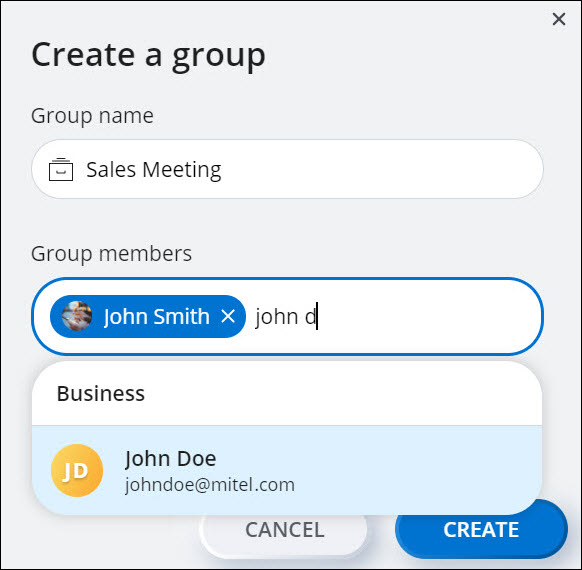
- Cliquez sur un nom pour ajouter ce contact au groupe.
- Cliquez sur « CREATE ». Cliquez sur ANNULER annule l’opération.
Modifier un groupe
Pour modifier un groupe d'utilisateurs existant :
- Cliquez sur l'icône
 dans le widget FAVORIS . Le panneau du widget s'ouvre.
dans le widget FAVORIS . Le panneau du widget s'ouvre. - Passez la souris sur le groupe d'utilisateurs que vous voulez modifier et cliquez sur l'icône
 . Le panneau des détails du groupe s'ouvre.
. Le panneau des détails du groupe s'ouvre.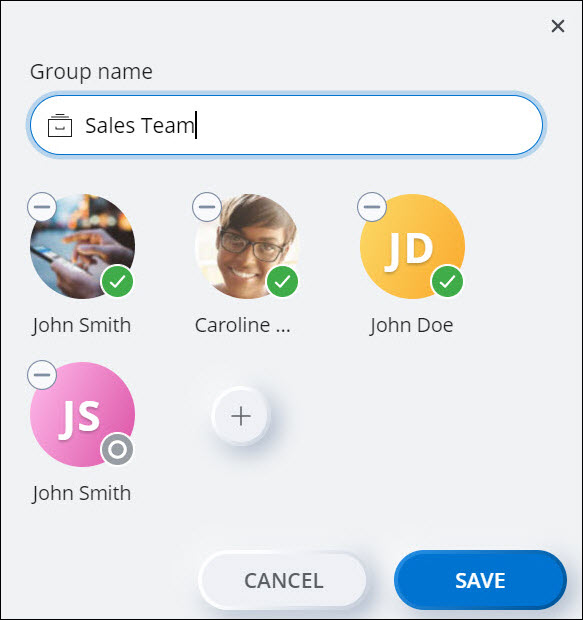
- Pour ajouter des contacts au groupe :
- Cliquez sur l’icône
 . Le panneau Ajouter utilisateurs s’ouvre.
. Le panneau Ajouter utilisateurs s’ouvre. - Dans le champ Rechercher pour ajouter des membres, tapez le nom ou l'adresse électronique du contact que vous souhaitez ajouter. Le champ de recherche affiche une liste de contacts dont les noms ou l'adresse électronique correspond aux lettres que vous saisissez.
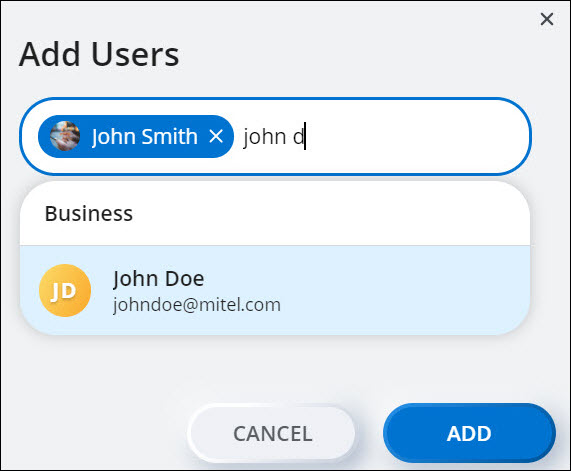
- Cliquez sur un nom pour sélectionner ce contact.
- Cliquez sur AJOUTER pour ajouter le contact au groupe. Cliquez sur ANNULER annule l’opération.
- Cliquez sur l’icône
- Pour supprimer un contact du groupe d'utilisateurs, cliquez sur l'icône
 affichée sur le contact que vous souhaitez supprimer.
affichée sur le contact que vous souhaitez supprimer. - Pour modifier le nom du groupe, entrez le nouveau nom dans le champ Nom du groupe.
- Pour ajouter des contacts au groupe :
- Cliquez sur ENREGISTRER pour enregistrer les modifications ou sur ANNULER pour supprimer les modifications.
Note: À tout moment pendant la modification du groupe, pour revenir à l'écran du widget FAVORIS, cliquez sur l'icône  dans la partie supérieure droite du panneau de détails du groupe. Si vous effectuez cette opération avant de cliquer sur ENREGISTRER, toutes les modifications seront supprimées.
dans la partie supérieure droite du panneau de détails du groupe. Si vous effectuez cette opération avant de cliquer sur ENREGISTRER, toutes les modifications seront supprimées.
Supprimer un Groupe
Pour supprimer un groupe d'utilisateurs existant :
- Cliquez sur l'icône
 dans le widget FAVORIS . Le panneau du widget s'ouvre.
dans le widget FAVORIS . Le panneau du widget s'ouvre. - Cliquez sur l'icône
 affichée sur le groupe d'utilisateurs que vous souhaitez supprimer.
affichée sur le groupe d'utilisateurs que vous souhaitez supprimer.
↑